【导读】不用路由器如何让两台电脑实现共享上网,下面就是WiFi之家网整理的网络知识百科,来看看吧!

假设有两台电脑,电脑A和B,其中一台A有网线,B没有,那么在没有路由器的时候B如何上网呢 首先A电脑 右击网
假设有两台电脑,电脑A和B,其中一台A有网线,B没有,那么在没有路由器的时候B如何上网呢
首先A电脑
右击网上邻居!点击属性!
出现图一:
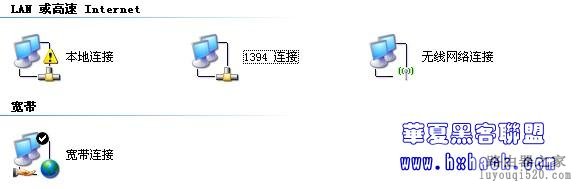
右击无线网卡属性,进入TCP/IP协议配置窗口
见图2:
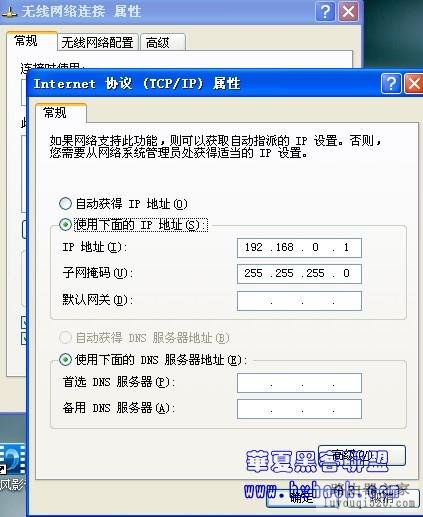
按照图2来配置
再点击“无线网络配置标签”见图3:
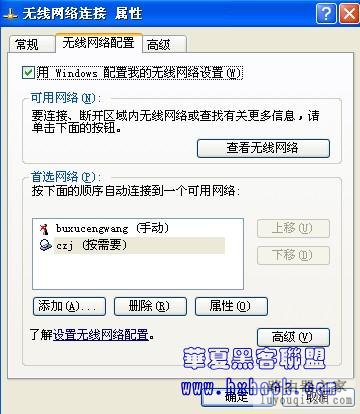
点击“添加”按钮!
出现配置窗口!
按照图4来配置!
图4:
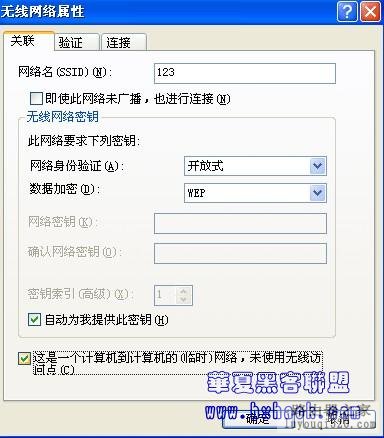
配置完成后搜索无线网络,可以搜索到刚配置的网络123(这里改成了czj!)
图5:

再右击A机宽带连接的属性!选“高级”标签,按下图配置!
图6:
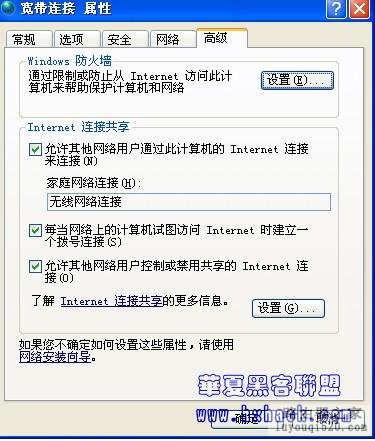
A机配置就OK了!
再来看B机!
右击无线网卡按图配置!
图7:
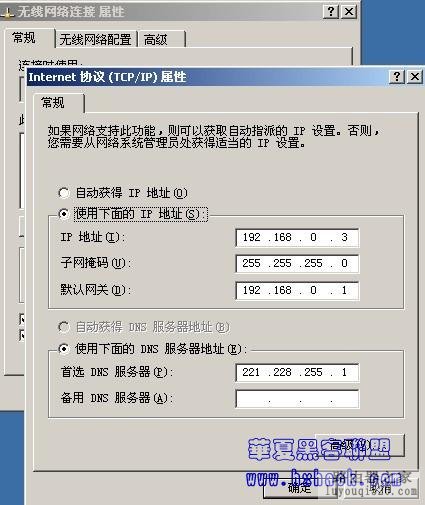
然后就可以和A机的无线网络相连了!
现在B机就可以通过A机来上网了!没有路由器也不怕!
见图8:

红框内是宿舍仅有的一根网线!
亲,以上就是关于(不用路由器如何让两台电脑实现共享上网),由“WiFi之家网”整理!
原创文章,作者:无线路由器,如若转载,请注明出处:https://www.224m.com/152994.html

